Joomla настройка ACL администраторския панел (урок трета)
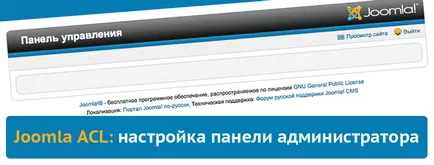
влизане
В предишните уроци разгледахме ACL:
Когато клиентите имат достъп до Joomla контролен панел, те са объркани от факта, че в никакъв случай не трябва да се докосва. Ако дадете на нивото на достъп на клиентския мениджър, те все още няма да бъде на разположение, за да ги необходими настройки. Премахване на ненужни опции от контролния панел, можете да се улесни работата на клиента. Те ще се разбере всеки елемент от менюто и те ще знаят какво тази позиция. Ако ги обучават и да ги направи подробна документация.
Забранено е всичко, което не е позволено срещу всичко, което не е забранено
ACL работи на принципа "всичко се пуши, което не е разрешено" в Joomla. Групата Публична не е възможно да се направи нещо, но за да видите предния край сайт. Всички групата потребители могат да бъдат добавени към правата, които ви позволяват да се направи нещо.
Не забравяйте - не може да замени опция "е забранена."
Можете да добавите разрешения група от потребители за извършване на определени действия на няколко нива. Обмислете възможността за редактиране на статии. Има няколко начина, за да добавите тази възможност.
По-добре е да се използва система за "забранени всичко, което не е разрешено" при конфигуриране на ACL в Joomla. Това ще даде повече възможности за в бъдеще, за да зададете права на нивото на записа. Ако използвате "всичко, което не е забранено", вие вече няма да е толкова гъвкава система на човека.
Проблемът, който ние се опитваме да решим
Да предположим, че ние трябва да се предостави на клиента основен достъп до панел на Joomla Admin:
Решаването
Тук е основен подход за определяне:
- Създаване на нова група потребители, определете основните права и да се създаде един потребител за клиента.
- Ние определя желаното ниво (и) за достъп.
- Присвояване на разрешения, така че клиентът има достъп до "мениджър материали", компонент "меню мениджър" и "Връзки".
Съветвам ви да направите това например в две браузъри. Когато използвате браузър, е необходимо да напуснат предния край и да се върне като друг потребител, за да видите как всеки един от тях сайт, който се появява като в Joomla не може да има две едновременни сесии от различни потребители.
1. Създайте нова група потребители, целта на основните права на достъп, създаване на потребител
Аз казах, как работи в урока "Joomla ACL: нива на достъп". С една дума, направете следното:
2. нива на достъп Присвояване
Сега, когато влезете в контролния панел като клиент можете да видите екран, подобен на този:
Влезли сте в контролния панел, но не виждам никаква меню или на контролния панел. Можете да получите само от тук.
Има едно нещо, което не сте направили - това е ниво на достъп до контролния панел. Научи, че нива на достъп са отговорни за това каква информация се вижда на конкретен потребител, включително модули, съдържание и т.н. Менютата са дори модул в Joomla контролния панел. Той е административен блок и да го има специално ниво на достъп. По този начин, потребителят на групата на клиент ще има определено ниво на достъп.
Що се отнася до работата в администраторския панел Специални нужди ниво на достъп, аз ви съветваме да не се използва това ниво на достъп в предния край на Joomla.
Сега, направете следното:
- Superuser зададете клиенти специална група достъп до ниво (виж урок "Joomla ACL: Нива на достъп", ако имате нужда от помощ в това действие);
- Изход от контролния панел и влезте отново (при смяна на нивото на достъп, което трябва да се измъкнем и влезте отново, за да видите промените в интерфейса).
Сега, като клиент, ще видите нещо подобно на това:
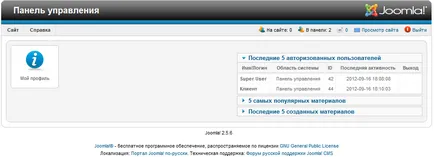
Това е, което клиентът може да се направи в администраторския панел на този етап:
- Редактиране на профила ви, включително промяна на потребителско име и парола (не е супер, клиентът няма да може да се промени вашата група);
- Преглед на връзки към статии на помощ, които вече са на разположение на всички гости.
- От профила и да видите мястото интерфейса.
- Виж 5-те най-популярни материали и най-новите 5 създадени материали, с модули на правото, но можете да променяте тези материали.
Не е много, но все пак има нещо. Следващата стъпка е да даде на клиента възможност за редактиране, създаване и модифициране на материали състояние.
3а. Задаване на нива на достъп: Материали
Клиентът трябва да има достъп до мениджъра на материали в Joomla администраторския панел. Първото нещо, което да направите, за клиентския мениджър на материали като елемент от менюто. Веднага след като е видна на клиента, можете да отидете на специфични права за достъп.
Ние предлагаме достъп до мениджъра на материали в контрола клиент панел
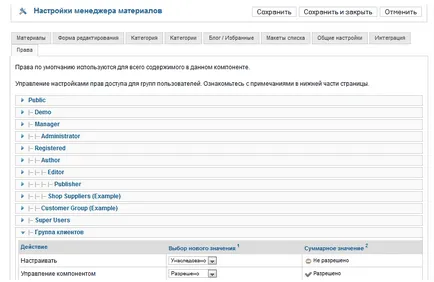
Ако се вгледате в мениджъра на материали, като клиент, можете да видите пълния списък на материали. Те не могат да се редактират и не може да се промени статута им. Не бутон, за да създадете нов материал в горния десен ъгъл, има само иконата.
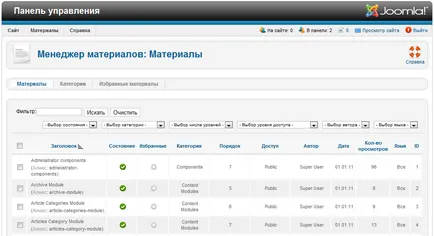
Ето какво трябва да се направи във всеки един от тези случаи.
Клиентът редактира всички материали
Ако клиентът не редактира целия материал, коригира разрешенията, както следва:
Отворете "материали - Материали Мениджър - настройки - права", за да се позволи на група от клиенти, създаване, промяна, промяна на състоянието, както и промяната на тяхната собствена. Лично аз не давам на клиентите възможността за премахване на съдържание, тъй като това би означавало да бъде отклонено от кошницата. Те могат да се публикуват и отмени materiavlov публикува с разрешение "се променя на държавата".
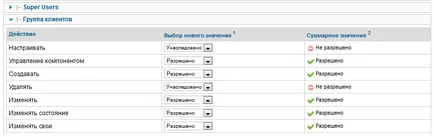
Нуждите на клиентите достъп на базата на материала по материал
Дадох на клиента възможността за редактиране, промяна, промяна на статута на всеки материал в сайта. панел за управление на клиенти в момента изглежда така:
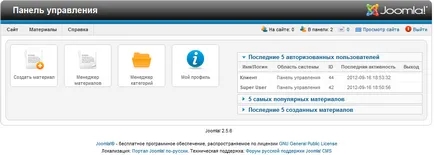
3б. Присвояване на права за достъп: Media Manager
Разрешения сега са възложени по такъв начин, че клиентът може да намери материал, изберете Редактиране и след това изберете "Picture" в долната част на материала на прозореца за редактиране. Управителят на екрана на медиите, която изглежда така:
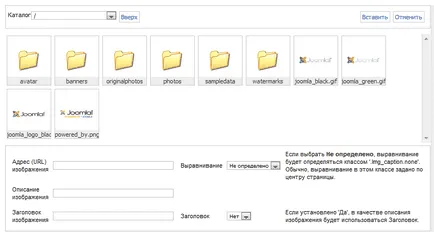
Имайте предвид, че клиентът може да видите всяко изображение се зарежда в медиен мениджър, но няма интерфейс за качване на сайта на новото. Това е така, защото мениджърът на медиите е отделно от материали за управление на компонентите и поради това има своите права за достъп. Освен това, мениджър медии не се вижда в структурата на менюто на контролния панел на Joomla на входа на клиент.
За да промените настройките, отидете на браузъра с ползвателя на корен, отворете "Материалите - Media Manager - Настройки - Право" и ще позволи достъпа до компонента и създаването на службата.
3в. Присвояване на права за достъп: Меню
Можете ли да познаете какво ще се случи по-нататък. Ако клиентът има нужда да се свързва материали с меню, то ще трябва да получите достъп до тази точка от менюто "Меню" в контролния панел.
Отиди на суперпотребител "Меню - Управител меню - настройки - права" и да даде възможност на клиентите си достъп до Група компонент управление, създаването, изменение и промяна на състоянието.
За съжаление, ние не може да позволи на клиента да добавите елементи от менюто на детето на избраната тълкуването точка от менюто и не позволявайте да създаде само специфични видове елементи от менюто. Това би било добро допълнение към ACL в Joomla.
Ето как изглежда сега клиент администраторския панел:
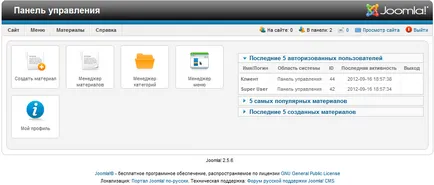
3d. Присвояване на права за достъп: Компонент връзки
Сега трябва да се предостави на клиента достъп до елемент от "Връзки" и само този компонент. Това е лесно да се направи.
Superuser отидете на "Компоненти - Връзки - настройки - права" и да даде възможност на клиентите си достъп до Група компонент за управление, създаване, промяна и да се промени и промените състоянието им. Можете да повторите тези стъпки за всеки база Joomla компонент, необходим на един клиент. Някои компоненти на трети страни могат да бъдат напълно интегрирани в ACL Joomla система. Ако това е важно да се използва ACL на сайта, проверете дали сте го смята, че избрахте компоненти за вашия сайт.
Редакционна статия: Дмитрий Rekun (b2z)